Bei manchen Hewlett-Packard Druckern klemmt der Patronenwagen, also das Bauteil des Druckers, auf dem der Druckkopf befestigt ist und in den meistens die Tintenpatronen eingesetzt werden. Manchmal bleibt der Patronenwagen an anderen Teilen der Mechanik oder des Druckergehäuses hängen und kann sich nicht weiter bewegen.
1. Geräusche aus den Tintenstrahldrucker
Bei diesem Hewlett-Packard Multifunktionsgerät hört man nach dem Einschalten aus der rechten Ecke laute Geräusche aus dem Drucker. Offensichtlich versucht der Drucker, den Druckkopf wiederholt zu bewegen und man hört laute Schläge und Klackgeräusche.
2. Fehlermeldung Druckkopf und Tintenpatronen
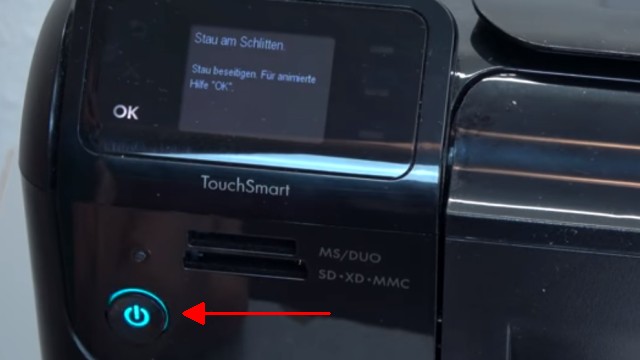
Nach einigen Sekunden blinkt die LED am Einschaltknopf und es erscheint eine Fehlermeldung im Display des Druckers „Stau am Schlitten – Stau beseitigen“. Diese Fehlermeldungen müssen nicht immer 100% richtig sein. Der Drucker bewegt die Mechanik nicht mehr und das Klacken hört auf. Gleichzeitig ist der Drucker blockiert und man kann nicht mehr Drucken, Kopieren oder Scannen.
3. Drucker öffnen und Druckkopf prüfen
Öffnet man den Hewlett-Packard Drucker, dann bewegt sich normalerweise der Druckkopf des Druckers in die Mitte, so dass man Tintenpatronen tauschen kann. Das ist hier bei dem defekten Drucker nicht der Fall. Der Druckkopf, genauer der Patronenwagen, hängt rechts im Drucker und ist blockiert.
4. Patronenwagen hängt

Grundsätzlich gibt es zwei Hauptgründe, warum ein Patronenwagen oder Druckkopf blockiert und hängt:
- Fall A
Der Patronenwagen hängt am Gehäuse – vielleicht hat sich eine Tintenpatrone gelöst oder er ist aus der Führung gesprungen und hängt am Druckergehäuse fest. - Fall B
Der Patronenwagen hängt an der Reinigungseinheit (Purge Unit) fest. In diesem Fall hat sich oft die Reinigungseinheit verschoben und blockiert den Druckkopf oder den Patronenwagen.
Bei diesem Gerät kann man vorsichtig mit dem Finger den blockierten Patronenwagen frei bekommen und nach links schieben. Der Patronenwagen hing hier am Gehäuse. Vielleicht ist der Drucker mal runtergefallen oder wurde unsanft behandelt, z.B. beim Einsetzen der Tintenpatronen. Durch vorsichtiges Hoch- und Runterbewegen kann man die Blockierung beseitigen, also Fall A.
Blockiert bei euch die Reinigungseinheit den Druckkopf oder den Patronenwagen, dann müsst Ihr zuerst die Reinigungseinheit mit einem Schraubenzieher wegschieben. Versucht auf keinen Fall, den Patronenwagen mit zuviel Kraft zu schieben, sonst beschädigt Ihr die Reinigungseinheit = Fall B.
5. Patronenwagen lösen

Hier lässt sich der Patronenwagen nach links schieben und ist auch in der Führung. Zieht nach Möglichkeit den Stromstecker aus der Steckdose – je nach Fehlerbild und Drucker entweder bevor oder nachdem Ihr den Druckkopf oder Patronenwagen frei bekommen habt.
6. Tintenpatronen prüfen

Entnehmt die Tintenpatronen und prüft diese und den Patronenwagen auf Defekte, abgebrochene oder fehlende Teile. Hier bei diesem Tintenstrahldrucker ist alles in Ordnung.






